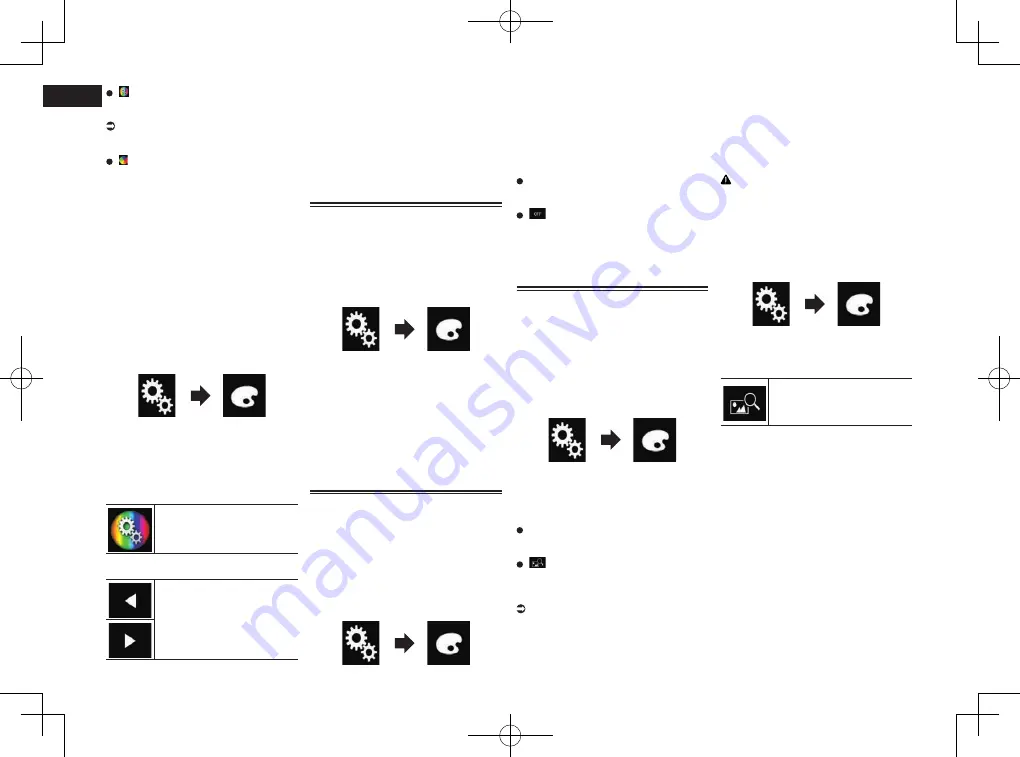
< CRD4847-A >
25
Capítulo
72
Es
(personalizado):
Muestra la pantalla para personalizar el
color de iluminación.
Para los detalles, consulte Creación de
un color definido por el usuario en la
página 72.
(arco iris):
Cambia por las opciones de colores de
forma gradual.
p
Puede obtener una vista previa de la
pantalla de Menú superior o la pantalla
de Función AV pulsando [
Home
] o [
AV
]
respectivamente.
■
Creación de un color definido
por el usuario
Puede crear un color definido por el usua-
rio. El color creado se almacenará y podrá
seleccionarlo la próxima vez que ajuste el
color de iluminación.
1 Pulse el botón HOME para mostrar
la pantalla de Menú superior.
2 Pulse las siguientes teclas en el
orden que se indica.
Aparecerá la pantalla “
Tema
”.
3 Pulse [Iluminación].
p
También puede cambiar los ajustes de
la pantalla pulsando [
Tema
], [
Fondo
] o
[
Reloj
] en esta pantalla.
4 Pulse la siguiente tecla.
Muestra la pantalla para crear
un color definido por el usuario
y almacenarlo en la memoria.
5 Pulse las siguientes teclas.
Ajusta el brillo y el nivel de rojo,
verde y azul para crear un color
favorito.
p
También puede ajustar el tono de color
arrastrando la barra de color.
6 Mantenga pulsado [Memor.] para
almacenar el color personalizado
en la memoria.
El color personalizado se almacenará en la
memoria.
El color ajustado se recuperará de la memo-
ria la próxima vez que pulsa la misma tecla.
Selección del color del tema
Se puede seleccionar un color de tema entre
5 colores diferentes.
1 Pulse el botón HOME para mostrar
la pantalla de Menú superior.
2 Pulse las siguientes teclas en el
orden que se indica.
Aparecerá la pantalla “
Tema
”.
3 Pulse [Tema].
p
También puede cambiar los ajustes de
la pantalla pulsando [
Iluminación
],
[
Fondo
] o [
Reloj
] en esta pantalla.
4 Pulse el color que desee.
p
Puede obtener una vista previa de la
pantalla de Menú superior o la pantalla
de Función AV pulsando [
Home
] o [
AV
]
respectivamente.
Selección de la imagen del
reloj
El reloj de la pantalla de Función AV y de la
pantalla de Menú superior se puede selec-
cionar entre 3 imágenes diferentes.
1 Pulse el botón HOME para mostrar
la pantalla de Menú superior.
2 Pulse las siguientes teclas en el
orden que se indica.
Aparecerá la pantalla “
Tema
”.
3 Pulse [Reloj].
p
También puede cambiar los ajustes de la
pantalla pulsando [
Iluminación
], [
Tema
]
o [
Fondo
] en esta pantalla.
4 Pulse el elemento que desee
ajustar.
Imágenes preestablecidas
:
Selecciona la imagen de reloj preestable-
cida que se desea.
(apagada):
Oculta la visualización del reloj.
p
Puede obtener una vista previa de la
pantalla de Menú superior o la pantalla
de Función AV pulsando [
Home
] o [
AV
]
respectivamente.
Cambio de la pantalla de bien-
venida preinstalada
Es posible cambiar la pantalla de bienvenida
por otras imágenes preinstaladas en este
producto.
1 Pulse el botón HOME para mostrar
la pantalla de Menú superior.
2 Pulse las siguientes teclas en el
orden que se indica.
Aparecerá la pantalla “
Tema
”.
3 Pulse [Pantalla de bienvenida].
4 Pulse el elemento que desee
ajustar.
Imágenes preestablecidas
:
Selecciona la imagen de la pantalla de
bienvenida preestablecida.
(personalizado):
Muestra la imagen de pantalla de bien-
venida importada desde el dispositivo de
almacenamiento externo (USB, SD).
Para los detalles, consulte Cambio de la
pantalla de bienvenida almacenada en el
dispositivo de almacenamiento externo
(USB, SD) en la página 72.
■
Cambio de la pantalla de bien-
venida almacenada en el dis-
positivo de almacenamiento
externo (USB, SD)
Puede cambiar la pantalla de bienvenida a
otras imágenes importadas desde el disposi-
tivo de almacenamiento externo (USB, SD).
PRECAUCIÓN
No apague el motor mientras importa una
imagen del dispositivo de almacenamiento
externo (USB, SD).
1 Pulse el botón HOME para mostrar
la pantalla de Menú superior.
2 Pulse las siguientes teclas en el
orden que se indica.
Aparecerá la pantalla “
Tema
”.
3 Pulse [Pantalla de bienvenida].
4 Pulse la siguiente tecla.
Muestra la lista de pantallas de
bienvenida almacenada en el
dispositivo de almacenamiento
externo (USB, SD).
5 Pulse el dispositivo de alma-
cenamiento externo (USB, SD)
deseado.
6 Pulse en la lista la imagen que
desea utilizar como pantalla de
bienvenida.
La imagen se ajusta como pantalla de
bienvenida.
p
Puede eliminar la imagen importada
y restaurar el ajuste de la pantalla de
bienvenida al valor predeterminado man-
teniendo pulsada la tecla personalizada.
















































